本文小编为大家详细介绍“win11如何截图”,内容详细,步骤清晰,细节处理妥当,希望这篇“win11如何截图”文章能帮助大家解决疑惑,下面跟着小编的思路慢慢深入,一起来学习新知识吧。方法一: 按下键盘上的“print screen”按钮,就
本文小编为大家详细介绍“win11如何截图”,内容详细,步骤清晰,细节处理妥当,希望这篇“win11如何截图”文章能帮助大家解决疑惑,下面跟着小编的思路慢慢深入,一起来学习新知识吧。
方法一:
按下键盘上的“print screen”按钮,就可以截取全屏。
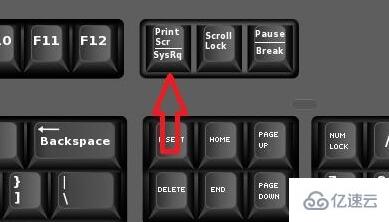
截图之后,打开画图软件,或者任何图片处理软件,就可以将它粘贴进去了。
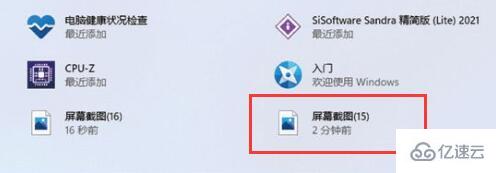
方法二:
此外,最新的win11内置了系统截图工具——“snipping tool”
打开这款软件,可以在其中进行部分屏幕的截图,并支持添加标注。
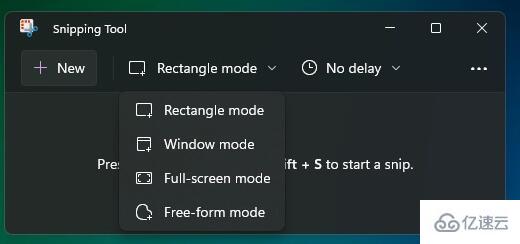
如果我们的系统中没有这款工具,说明使用的不是最新的系统版本。
读到这里,这篇“win11如何截图”文章已经介绍完毕,想要掌握这篇文章的知识点还需要大家自己动手实践使用过才能领会,如果想了解更多相关内容的文章,欢迎关注编程网精选频道。
--结束END--
本文标题: win11如何截图
本文链接: https://lsjlt.com/news/332384.html(转载时请注明来源链接)
有问题或投稿请发送至: 邮箱/279061341@qq.com QQ/279061341
2024-05-24
2024-05-24
2024-05-24
2024-05-24
2024-05-24
2024-05-24
2024-05-24
2024-05-24
2024-05-24
2024-05-24
回答
回答
回答
回答
回答
回答
回答
回答
回答
回答
0